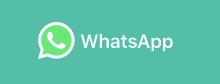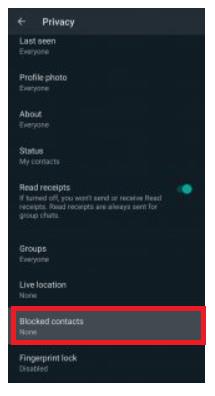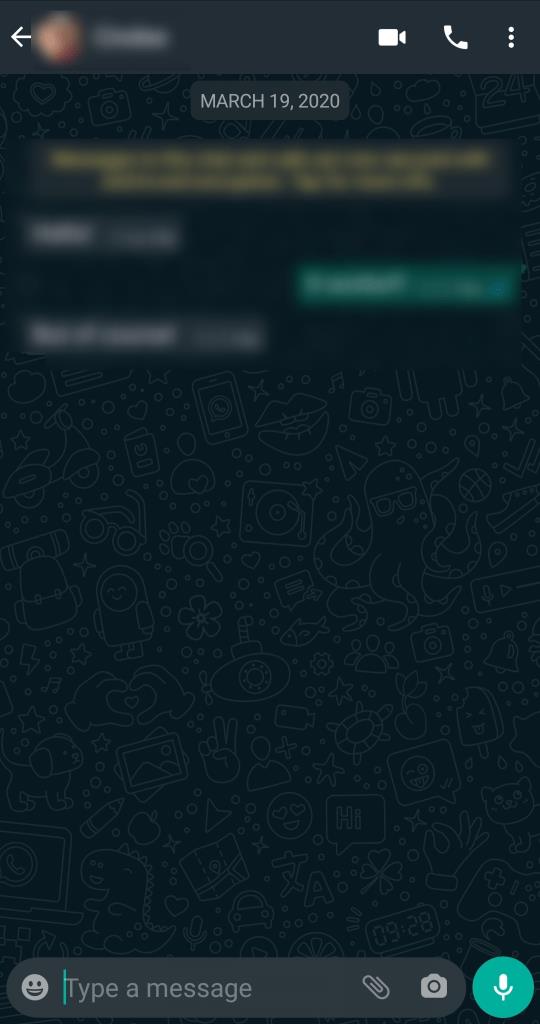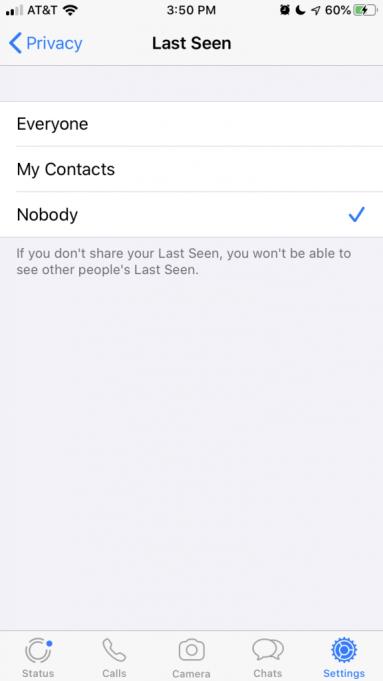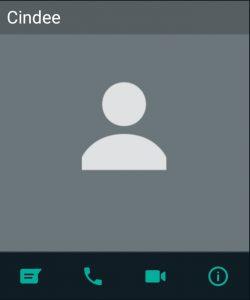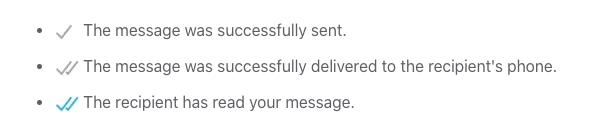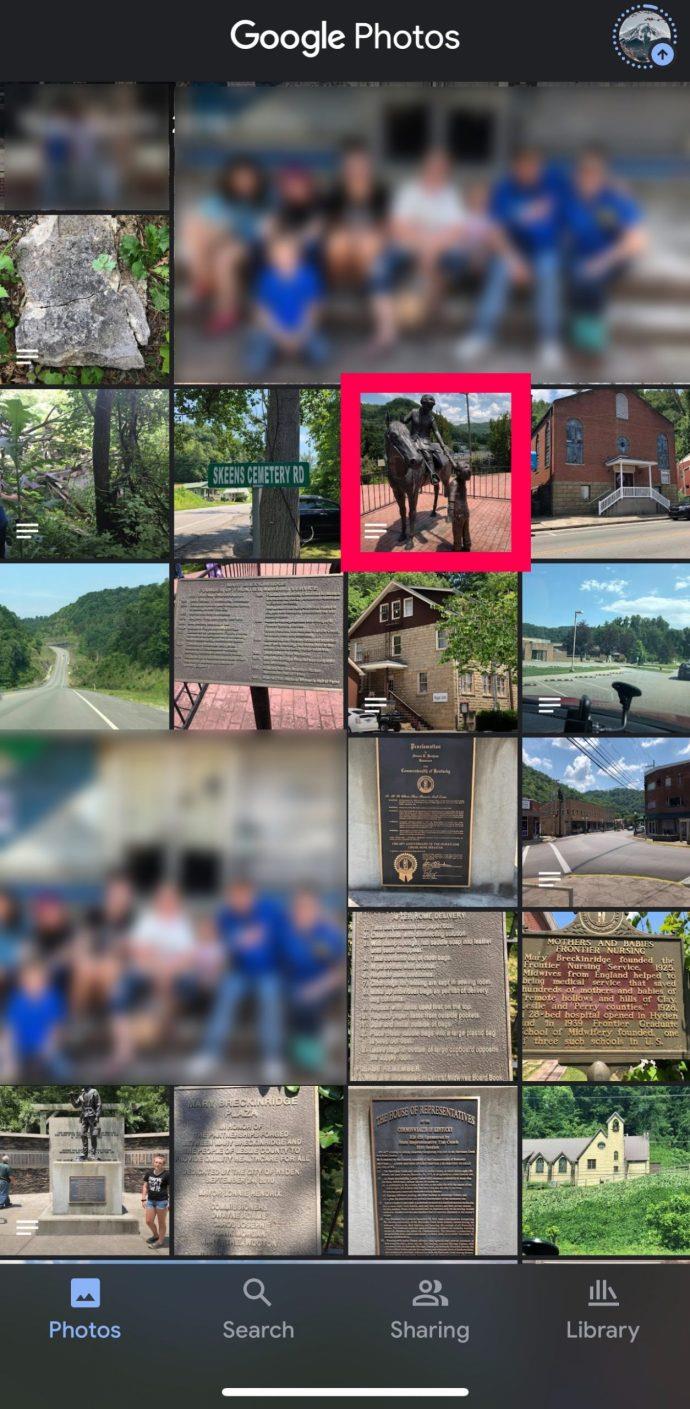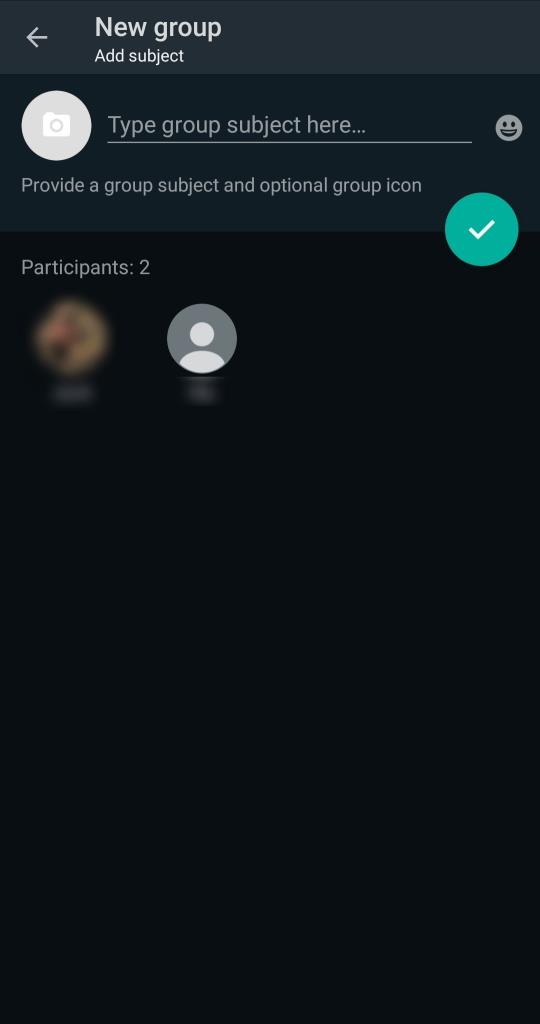Jedną z najczęściej używanych aplikacji do przesyłania wiadomości na całym świecie jest WhatsApp. Możesz wysyłać wiadomości i prowadzić czaty grupowe przez Wi-Fi ze znajomymi i kontaktami na całym świecie. WhatsApp korzysta z bezprzewodowego połączenia internetowego zamiast danych mobilnych.

Więc gdziekolwiek jesteś, jeśli dostępne jest połączenie Wi-Fi, możesz nadal korzystać z WhatsApp, aby pozostać w kontakcie i wysyłać SMS-y do wszystkich. Jest bardzo przydatny dla osób, które chcą mieć możliwości komunikatora bez dodatkowych dodatków. Wygląda i działa jak najbardziej zbliżony do zwykłego SMS-a, ale zapewnia swobodę przesyłania wiadomości przez Wi-Fi.
Niektóre osoby mogą stwierdzić, że próbowały wysłać wiadomość do jednego ze swoich kontaktów, ale okazało się, że już nie odpowiada. Istnieje kilka możliwości, dlaczego ktoś na WhatsApp nie odpowiada; mogli być zajęci, usunęli aplikację lub całkowicie usunęli swoje konto WhatsApp. Możliwe jest jednak również, że zostałeś zablokowany.
Niektóre wskaźniki poinformują Cię, czy ktoś zablokował Cię za pośrednictwem aplikacji WhatsApp. W tym artykule omówimy wszystkie różne możliwości, aby sprawdzić, czy tak właśnie się stało.
Jak działa blokowanie WhatsApp
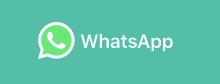
Użytkownicy, którzy nie chcą już wchodzić w interakcje z innymi kontaktami, mogą zablokować te osoby w Ustawieniach aplikacji.
- Otwierając aplikację i klikając menu (3 pionowe kropki) po prawej stronie aplikacji, dotknij Ustawienia .
- Stamtąd przewiń w dół do Konta i dotknij Prywatność .
- W menu ustawień prywatności możesz kliknąć Zablokowany kontakt .
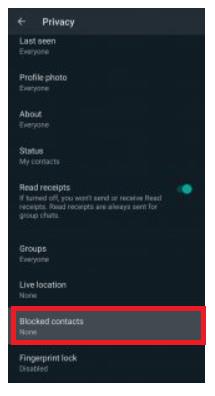
- Patrząc na prawy górny róg tego, zobaczysz ikonę osoby ze znakiem plus obok niej. Po dotknięciu tego możesz dodać dowolną osobę z listy kontaktów.
Mamy samouczek: Jak zablokować kogoś w WhatsApp, jeśli chcesz to sprawdzić!
Jeśli użytkownik został zablokowany, nie zobaczy już kulminacji zmian zgodnych z zablokowaniem.
Jak się dowiedzieć, czy zostałeś zablokowany na WhatsApp
Chociaż WhatsApp nie powiadomi Cię, jeśli zostałeś zablokowany, istnieje kilka oznak, że tak jest. Oprócz zrozumienia pewnej niezgody podczas ostatniej rozmowy, inne funkcje aplikacji będą nieco inne, gdy ktoś zdecyduje się przestać komunikować się z Tobą w aplikacji.
Brakuje „Ostatnio widziani”.
Istnieje kilka wskaźników, które wskazują, że ktoś zablokował Cię na WhatsApp. Jeśli spojrzysz na kontakt i nie pokazuje on informacji „ostatnio widziany” lub „status online”, być może zostałeś przez niego zablokowany.
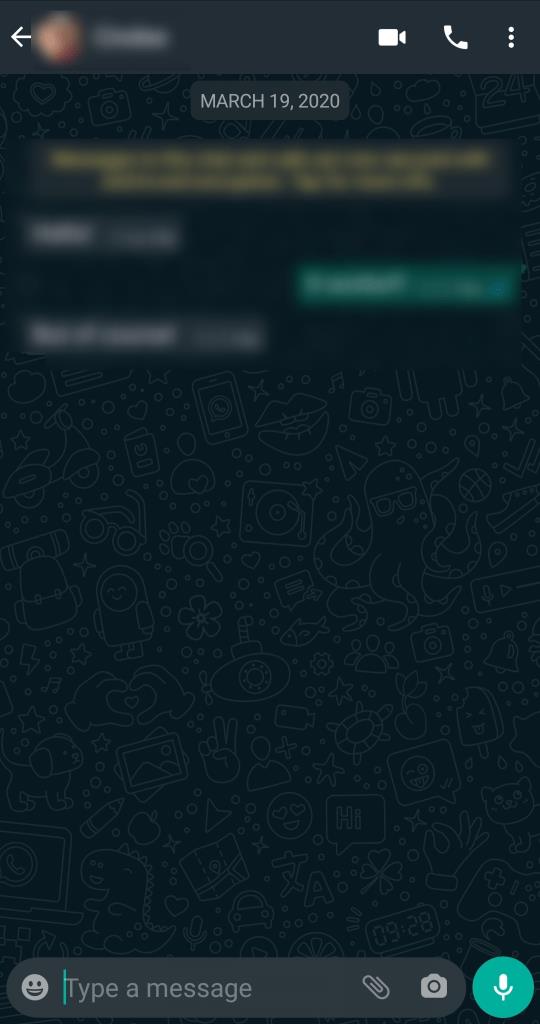
Może to również mieć znaczenie, jeśli Ty lub dana osoba zaktualizowaliście swoje ustawienia prywatności. Kliknięcie własnych ustawień prywatności Ostatnio widziany może mieć wpływ na to, co możesz zobaczyć.
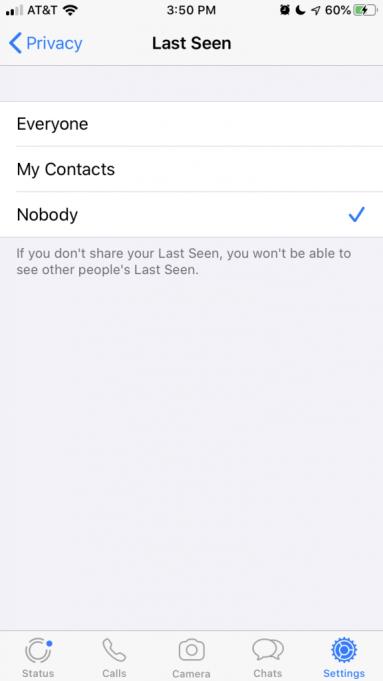
Jeśli sprawdziłeś swoje ustawienia prywatności i są one widoczne dla innych, a kiedy ostatnio rozmawiałeś z tym kontaktem, ich ustawienia były widoczne, istnieje duże prawdopodobieństwo, że zostałeś zablokowany.
Brak aktualizacji profilu
Innym wskaźnikiem, że Twój kontakt WhatsApp Cię zablokował, jest jego zdjęcie profilowe, a informacje nie są już dostępne. Nie będziesz już widzieć ich statusu online ani historii za pomocą aplikacji.
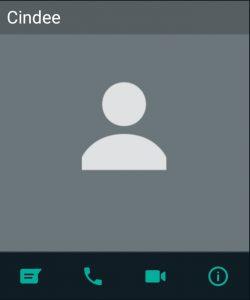
Wskaźniki te oznaczają, że zostałeś zablokowany lub użytkownik usunął swoje konto WhatsApp. Jeśli uważasz, że może to być drugie, zawsze możesz poprosić znajomego o wyszukanie konta za pomocą jego konta WhatsApp. Jeśli pojawi się profil, oznacza to, że zostałeś zablokowany.
Należy również wspomnieć, że niektórzy użytkownicy nie poświęcają czasu na aktualizację swoich zdjęć profilowych ani nie aktualizują swoich działań. Jeśli profil jest widoczny, możesz wysłać wiadomość. Znacznik wyboru, który zobaczysz po wysłaniu, da ci wyobrażenie o tym, czy możesz się z nimi komunikować.
Znaki kontrolne i ich znaczenie
Czy wysyłałeś wiadomości do osoby i zauważyłeś tylko jeden znacznik obok? Oznacza to, że Twoja wiadomość została wysłana, ale nie została odebrana i przeczytana przez odbiorcę. Oto, co mówią wszystkie ikony znaczników wyboru.
- Jeden szary znacznik wyboru oznacza, że wiadomość przeszła przez proces wysyłania, ale nie została jeszcze dostarczona.
- Dwa szare znaczniki wyboru oznaczają, że wiadomość została wysłana i dostarczona do kontaktu.
- Dwa niebieskie znaczniki wyboru oznaczają, że wiadomość została wysłana, odebrana i wyświetlona.
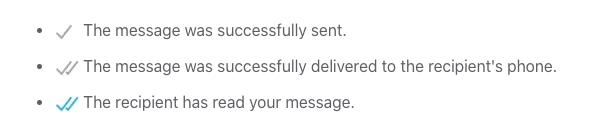
Ze strony WhatsApp .
Jeśli obok wysłanych wiadomości widzisz tylko jeden szary znacznik wyboru, jest duża szansa, że znajdujesz się na liście zablokowanych adresatów. Oznacza to, że Twoja wiadomość jest wysyłana do tej osoby, ale z jakiegoś powodu nie jest dostarczana na jej telefon.
Może się to zdarzyć z powodu słabego sygnału Wi-Fi lub komórkowego sygnału danych, więc najlepiej dać mu trochę czasu i zobaczyć, czy znacznik wyboru się zmieni.
Czy jesteś tam?
Kolejną funkcją oferowaną przez WhatsApp jest możliwość wykonywania połączeń telefonicznych. Działa tak jak zwykłe rozmowy telefoniczne, z tą różnicą, że wykorzystuje Wi-Fi zamiast odbioru komórkowego. Podobnie jak reszta aplikacji, wykonywanie połączeń telefonicznych w WhatsApp jest całkowicie bezpłatne.
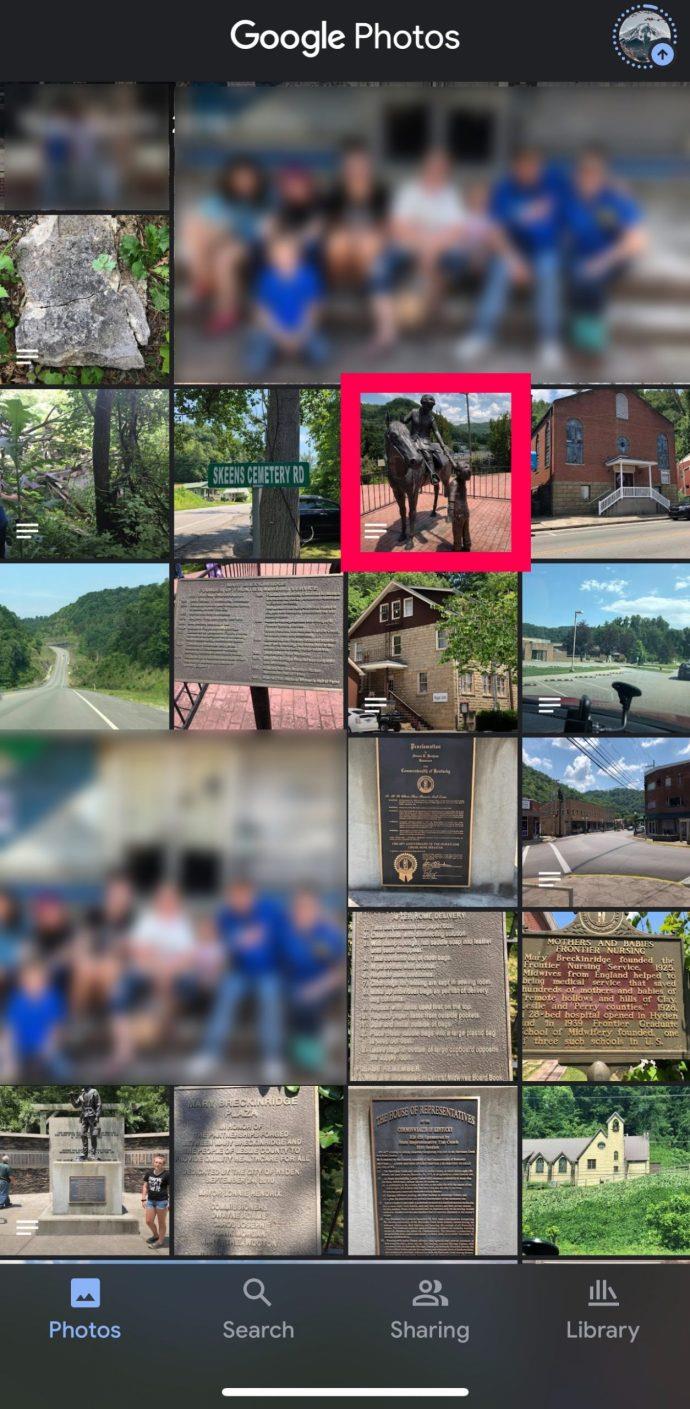
Oznacza to, że jeśli zadzwonisz do jednego ze swoich kontaktów, powinien on zadzwonić i zostać odebrany w taki sam sposób, jak każde połączenie telefoniczne. Jeśli jednak zostaniesz zablokowany, telefon zadzwoni na chwilę przed automatycznym rozłączeniem. Jest to podobne do sytuacji, gdy dzwonisz do osoby, której telefon jest wyłączony, i zostajesz przekierowany bezpośrednio do poczty głosowej.
Jeśli próbowałeś wielokrotnie dzwonić do kontaktu na WhatsApp w różnych momentach dnia lub tygodnia, jest to kolejny dobry wskaźnik, że zostałeś zablokowany przez tę osobę. Aby uzyskać dodatkową pewność, spróbuj zadzwonić do innego z kontaktów WhatsApp.
Dodawanie kontaktu do grupy
WhatsApp pozwoli ci tworzyć grupy z twoimi kontaktami. Jeśli zdecydujesz się utworzyć grupę i spróbujesz dodać kontakt, który powoduje błąd, jest to najlepszy wskaźnik, że zostałeś zablokowany.
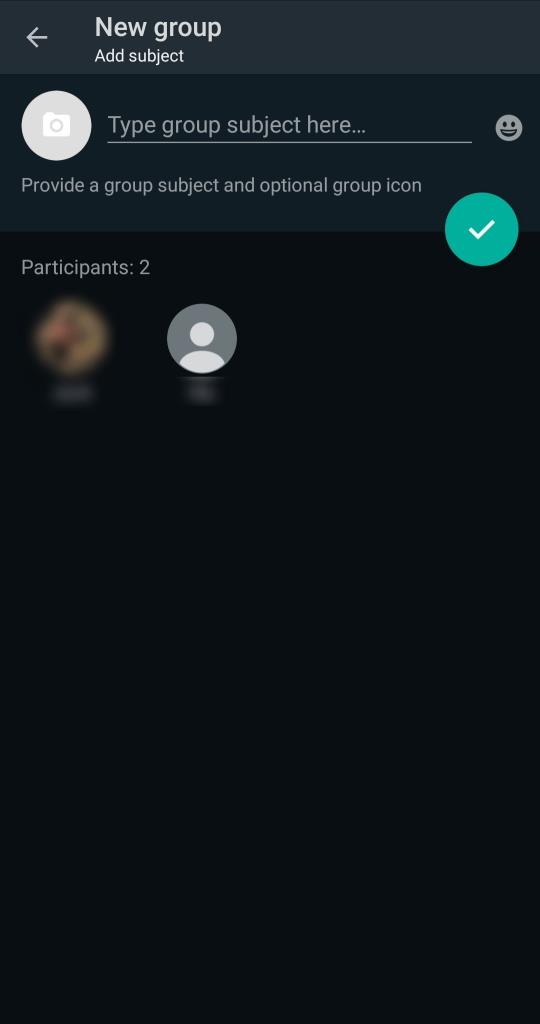
Gdy ktoś Cię zablokuje, pojawi się komunikat Nie można dodać uczestnika lub Dodanie nie powiodło się i uniemożliwi Ci rozmowę z tą osobą. Jeśli zobaczysz ten komunikat, oznacza to, że nie możesz już komunikować się z tym kontaktem. Albo cię zablokowali, albo usunęli swoje konto.
Jeśli nie widzisz informacji o kontakcie ani statusu online i nie możesz dodać go do wiadomości grupowej, prawdopodobnie zostałeś zablokowany. Najlepszym sposobem na upewnienie się, że nie usunęli konta, jest poproszenie innego użytkownika o wyszukanie jego kontaktu.
Ludzie blokują Cię na WhatsApp
Biorąc pod uwagę, ile osób korzysta z WhatsApp, może być trudno stwierdzić, czy zostałeś przez kogoś zablokowany. Jak widzisz, istnieje wiele wskaźników informujących o tym, że zostałeś zablokowany przez użytkownika WhatsApp. Musisz tylko wiedzieć, czym one są.